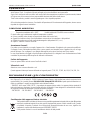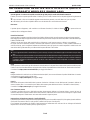Digicom Palladio USB Bluetooth EDR 10 Manuale utente
- Tipo
- Manuale utente

Palladio USB Bluetooth EDR 100
& Palladio USB Bluetooth EDR 10
Guida Rapida
rev. 1.2 del 05/2007
USB Bluetooth Adapter
Adattatore USB Bluetooth EDR 100 e 10
Nuova tecnologia Bluetooth versione 2.0
Velocità maggiorata fino a 3Mbit/s
Supporto Audio Alta Fedeltà
Nessuna interferenza con Wi-Fi 2,4Ghz
Interfaccia USB 2.0
Bluetooth

1.2
Palladio USB Bluetooth EDR 10 & 100 Quick Guide
PREMESSA
È vietata la riproduzione di qualsiasi parte di questo manuale, in qualsiasi forma, senza esplicito consenso scritto
della Digicom S.p.A. Il contenuto di questo manuale può essere modificato senza preavviso.
Ogni cura è stata posta nella raccolta e nella verifica della documentazione contenuta in questo manuale, tuttavia
la Digicom non può assumersi alcuna responsabilità derivante dall’utilizzo della stessa.
Tutte le altre marche, prodotti e marchi appartengono ai loro rispettivi proprietari.
Al fine di salvaguardare la sicurezza, l’incolumità dell’operatore ed il funzionamento dell’apparato, devono essere
rispettate le seguenti norme installative:
CONDIZIONI AMBIENTALI
Temperatura ambiente da 0 a +50
°
C Umidità relativa dal 20 a 80% senza condensa
Si dovrà evitare ogni cambiamento rapido di temperatura e umidità
l
Polvere, umidità, calore elevato ed esposizione diretta alla luce del sole.
l
Oggetti che irradiano calore. Questi potrebbero causare danni al contenitore o altri problemi.
l
Oggetti che producono un forte campo elettromagnetico (altoparlanti Hi-Fi, ecc.)
l
Liquidi o sostanze chimiche corrosive.
Avvertenze Generali
Per evitare scosse elettriche, non aprite l’apparecchio o il trasformatore. Rivolgetevi solo a personale qualificato.
Scollegate il cavo di alimentazione dalla presa a muro quando non intendete usare l’apparecchio per un lungo
periodo di tempo. Per scollegare il cavo tiratelo afferrandolo per la spina. Non tirate mai il cavo stesso.
In caso di penetrazione di oggetti o liquidi all’interno dell’apparecchio, scollegate il cavo di alimentazione e fatelo
controllare da personale qualificato prima di utilizzarlo nuovamente.
Pulizia dell’apparato
Usare un panno soffice asciutto senza l’ausilio di solventi.
Vibrazioni o urti
Attenzione a non causare vibrazioni o urti.
Questa apparecchiatura può essere utilizzata nei seguenti paesi: IT, DE, ES, PT, BE, NL, GB, IE, DK, GR, CH.
DICHIARAZIONE DI CONFORMITA'
Noi, Digicom S.p.A. via Volta 39 - 21010 Cardano al Campo (Varese - Italy) dichiariamo sotto la nostra esclusiva
responsabilità, che i prodotti, Nome: PALLADIO USB Bluetooth EDR 100 & 10 al quale questa dichiarazione si
riferisce, soddisfano i requisiti essenziali della sotto indicata Direttiva:
- 1999/5/CE del 9 marzo 1999, R&TTE, ( riguardante le apparecchiature radio e le apparecchiature terminali di
telecomunicazione e il reciproco riconoscimento della loro conformità). Come designato in conformità alle richieste
dei seguenti Standard di Riferimento o ad altri documenti normativi:
- EN 300 328 - EN 301 489-17 - EN 301 489-1 - EN 60950-1
Smaltimento delle apparecchiature obsolete
Tutti i prodotti elettrici ed elettronici devono essere smaltiti separatamente rispetto alla raccolta differenziata
municipale, mediante impianti di raccolta specifici designati dal governo o dalle autorità locali. Quando
sul prodotto è riportato il simbolo di un bidone della spazzatura barrato da una croce, significa che
l’apparato è coperto dalla direttiva europea 2002/96/EC (WEEE).
Sono previste sanzioni in caso di smaltimento abusivo di detti prodotti.

1.3
Palladio USB Bluetooth EDR 10 & 100 Quick Guide
PALLADIO USB BLUETOOTH EDR 100 & 10
Grazie per la fiducia accordataci nell’acquistare un prodotto Digicom!
Con i nuovi Palladio USB Bluetooth EDR collegate tutte le periferiche Bluetooth al vostro personal computer.
Palladio USB Bluetooth EDR 100 copre distanze fino a 100mt con dispositivi di Classe 2.
Palladio USB Bluetooth EDR 10 copre distanze fino a 10mt con dispositivi di Classe 2.
Nota: La distanza massima potrà variare in base alle caratteristiche dell’ambiente in cui si opera.
La nuova tecnologia Bluetooth EDR (Enhanced Data Rate) è fino a 4 volte più veloce della vecchia tecnologia,
inoltre supporta il nuovo profilo Audio in alta fedeltà (Hi-Fi).
Ancora più completa la dotazione con i driver per Windows® (Vista, XP, XP SP2, 2000, ME, 98SE) e il supporto del
MacOS X nativo.
INSTALLAZIONE SOFTWARE E HARDWARE
Prima di collegare il Palladio USB Bluetooth EDR10-100 al PC per il riconoscimento automatico, è necessario
avviare il programma di installazione necessario per l’utilizzo del prodotto Bluetooth™.
Inserite il Cd-Rom trovato nella confezione, ed avviate il file SETUP.EXE con: Start/Esegui/Sfoglia… cercate e
selezionate il file SETUP.EXE con i diritti di amministratore in Windows Vista (fate click con il tasto destro), nella
cartella dei driver e confermate con il pulsante OK.
Durante l’installazione, seguite quanto riportato nelle finestre d’installazione, premendo Next >, in modo particolare,
nella finestra License Agreement, selezionate la voce: I accept the terms in the license agreement per accettare
i termini della licenza sulla legge del Copyright.
Al termine dell’installazione del software, è necessario riavviare il computer.
Dopo l’avvio completo di Windows®, potrete verificare la presenza dell’icona My Bluetooth™ Places, e l’icona
Bluetooth™ sulla barra di stato vicino all’orologio di sistema, grazie alle quali, è possibile, controllare i servizi
Bluetooth™ del Vostro dispositivo, e i dispositivi Bluetooth™ del “vicinato”.
A questo punto, potete inserire in una porta USB libera del computer il Palladio USB Bluetooth EDR10-100.
Windows®, rileverà un nuovo dispositivo USB.
Windows Vista
Selezionate la voce “Individuare ed installare il driver (scelta consigliata)".
Successivamente seguite le istruzioni per l’installazione del software Bluetooth Widcomm.
Se richiesto, riavviate il computer per rendere effettive le modifiche.
Windows XP
In Windows®XP, potrebbe essere necessario selezionare Installa il software automaticamente e premere Avanti>.
Nell’eventuale finestra informativa circa la compatibilità con Windows®XP, selezionate Continua. Concludete
l’installazione con Fine.
A questo punto è possibile condividere i servizi Bluetooth™ del computer, o utilizzare quelli presenti sugli altri
dispositivi Bluetooth™ della rete.
Nota: Sul Cd-Rom è disponibile il manuale completo.
BLUETOOTH TRAY
L’utility di gestione della periferica Bluetooth è perfettamente integrata in Windows XP Service Pack 2.
Potete accedere alle risorse Bluetooth disponibili selezionando il collegamento “Risorse di rete Bluetooth” dal
Desktop oppure eseguendo un doppio-click sull’icona Bluetooth disponibile nella barra di sistema di Windows®.
Per tutte le altre versioni Windows è necessario installare la suite software presente nel CD.

1.4
Palladio USB Bluetooth EDR 10 & 100 Quick Guide
INFORMAZIONI RELATIVE ALL’UTILIZZO DI QUESTO
APPARATO WIRELESS (RADIO LAN)
Questo apparato è conforme ai requisiti essenziali ed agli altri principi sanciti dalla Direttiva 1999/5/CE.
Pertanto, in accordo con quanto previsto dall’art. 6.3 del D.Lgs. 9.5.01 n.269, si informa che l’uso di questo apparato è regolamentato
da:
l
D.Lgs 1.8.2003, n.259, art. 104 (attività soggette ad autorizzazione generale) e art. 105 (libero uso), per uso privato.
l
D.M. 28/5/03, per la fornitura al pubblico dell’accesso R-LAN alle reti e servizi di telecomunicazione.
Marcatura
Il prodotto riporta sull’apparato, sulla confezione e sul libretto di istruzioni, il simbolo di allarme in quanto esiste una
restrizione all’uso dell’apparecchiatura.
Restrizioni Nazionali
Questo prodotto è soggetto a restrizioni nazionali per l’utilizzo all’interno della comunità europea ed altri paesi extracomunitari.
Nella maggior parte dei paesi appartenenti alla Comunità Europea la banda di frequenza 2400-2483,5 MHz è stata liberalizzata per
l’utilizzo di Wireless LAN.
Tuttavia in alcuni paesi vigono delle restrizioni sull’uso di frequenze, canali, potenza emessa o utilizzo in aree pubbliche.
Di seguito una lista di restrizioni esistenti al momento della redazione di questo documento. La lista potrebbe modificarsi ed
evolvere nel tempo, perciò consigliamo l’utilizzatore ad informarsi presso gli organi e le autorità competenti in ambito locale sullo
stato ultimo della regolamentazione per l’utilizzo delle frequenze Wireless LAN 2.4GHz.
Note
l
Pur non appartenendo alla Comunità Europea, i paesi: Norvegia, Svizzera e Liechtenstein applicano la direttiva europea 1999/
5/EC.
l
I limiti massimi per la potenza irradiata sono di 100mW specificati in EIRP (Effective Isotropic Radiated Power) ad eccezione dei
paesi dove sono previste delle limitazioni sulla potenza irradiata. Il livello EIRP di un dispositivo può essere calcolato sommando
il guadagno dell’antenna utilizzata (specificato in dBi) al valore della potenza emessa disponibile al connettore d’antenna
(specificato in dBm).
Italia
Questo prodotto è conforme alla specifiche di Interfaccia Radio Nazionali e rispetta il Piano Nazionale di ripartizione delle frequenze
in Italia. Se non viene installato all’interno del proprio fondo, l’utilizzo di prodotti Wireless LAN richiede una “Autorizzazione Generale”.
Consultare il sito http://www.comunicazioni.it/it per maggiori informazioni.
Belgio
Il Belgian Institute for Postal Services and Telecommunications (BIPT) deve essere informato di qualsiasi link Wireless in Outdoor
che raggiunga un raggio superiore ai 300 metri.
Consultare il sito http://www.bipt.be per maggiori dettagli.
Francia
Nella banda di frequenza 2400-2483,5 MHz la potenza di emissione è limitata a 10 mW EIRP quando il prodotto è utilizzato in
esterno (Outdoor). Non ci sono restrizioni per l’utilizzo nella restante parte della banda 2.4Ghz o nell’utilizzo in interni (Indoor).
Consultare il sito http://www.arcep.fr per maggiori informazioni.
Uso di antenne esterne
Il prodotto è conforme alle norme e limiti della normativa vigente quando utilizzato con l’antenna fornita a corredo. Nel caso di
rimozione dell’antenna originale ed utilizzo di una antenna diversa, l’utilizzatore deve assicurarsi di non infrangere o superare i limiti
o le restrizioni imposte in ambito interno ed esterno dalle normative vigenti nel paese.
Impostazione del Regulatory Domain (canali utilizzabili)
I prodotti vengono forniti con l’impostazione del Regulatory Domain per la Comunità Europea (ETSI). Il Regulatory Domain definisce
quali canali sono ammessi all’uso in quel specifico contesto locale (Paese o lista di paesi).
Per gli apparati che permettono la modifica di tale impostazione, l’utilizzatore deve assicurarsi di non infrangere le limitazioni
imposte sull’uso dei canali (e relative potenze) vigenti nel paese.
-
 1
1
-
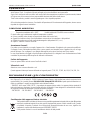 2
2
-
 3
3
-
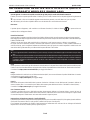 4
4
Digicom Palladio USB Bluetooth EDR 10 Manuale utente
- Tipo
- Manuale utente
Documenti correlati
-
Digicom Palladio USB Bluetooth 100 M Manuale utente
-
Digicom Palladio USB Bluetooth EDR 10C Manuale utente
-
Digicom Palladio USB Bluetooth EDR 10M Manuale utente
-
Digicom Palladio USB Bluetooth 2-10 Manuale utente
-
Digicom Palladio USB BLuetooth 10CX Manuale utente
-
Digicom USB Wave 300 Manuale utente
-
Digicom Michelangelo Wave 300C Manuale utente
-
Digicom Palladio USB Bluetooth Manuale utente
-
Digicom Michelangelo WAVE NAS Manuale utente
-
Digicom WaveGATE 150R Manuale utente